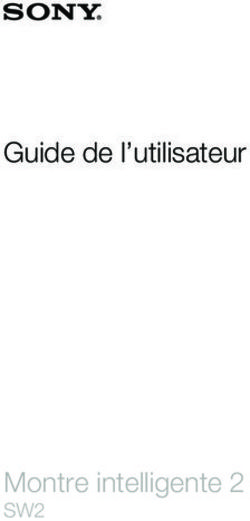Utilisation du caméscope numérique SONY Handycam DCR-SR58E - 1- Présentation
←
→
Transcription du contenu de la page
Si votre navigateur ne rend pas la page correctement, lisez s'il vous plaît le contenu de la page ci-dessous
Collèges Numériques
Utilisation du caméscope numérique
SONY Handycam DCR-SR58E
_________
Cette notice est
téléchargeable sur :
1- Présentation : http://vendee.e-lyco.fr
1/152- Description de l’appareil :
Zoom
Avant /
Zoom
Arrière
Bouton de
prise de
vue
Bouton de Voyants du
choix du mode en
mode (Film cours (Film
ou Photos) ou Photos)
Batterie Démarrer /
Stopper
l’enregistrement
2/15Bouton pour
ouvrir l’objectif
Prise pour
branchement RCA
(Rouge – Blanc –
Jaune)
Lumière
Boutons de
contrôle du
caméscope
Prise USB
Bouton pour
ouvrir l’objectif
Prise pour
branchement
électrique
3/15Emplacement
pour une carte
mémoire
additionnelle
Bouton pour
retirer la
batterie
3- Mise en route et première utilisation :
Avant de commencer à utiliser l’appareil, insérer la batterie à l’arrière de celui-ci. Pour cela, il faut
faire glisser la batterie du bas vers le haut.
Pour recharger cette batterie, il suffit de brancher le caméscope sur le réseau électrique via le
transformateur fourni. Bien entendu, la batterie doit être sur le caméscope. Pour pouvoir brancher le
cordon électrique sur le caméscope, il faut au préalable retirer le cache donnant accès à la prise.
Cache de
protection de la
prise secteur
4/15L’appareil dispose d’un disque dur. Il n’est donc pas nécessaire d’y mettre une carte mémoire pour
le faire fonctionner.
Pour allumer le caméscope, il suffit d’ouvrir l’écran de ce dernier.
Au premier démarrage, l’appareil propose d’effectuer différents réglages. Tous d’abord il faut
choisir la ville correspondante au fuseau horaire. La sélection et la validation se font grâce à l’interface
tactile de l’écran. Concrètement, il faut faire défiler les villes avec les flèches haut et bas à gauche de
l’écran et valider avec la touche « NEXT ».
Ensuite, il faut choisir si il faut activer l’heure d’été (Summertime), puis régler la date et l’heure de
la même façon que la ville.
A ce stade, l’appareil est prêt, mais cependant sa langue de fonctionnement est en anglais.
Le réglage de la langue va permettre de prendre en main l’écran tactile ainsi que le menu de
l’appareil.
Cependant, les options avancées du menu sont disponibles dans le manuel « Mode d’emploi »
fourni avec le caméscope.
5/15L’appareil allumé, on distingue à droite de l’écran deux touches pour le Zoom (W / T) ainsi qu’une
touche pour l’enregistrement.
Pour accéder au menu, il faut toucher l’écran tactile. Des informations apparaissent alors prenant la
place des touches précédentes.
Touche Menu
Niveau de
charge de la
batterie
Touche pour
passer en mode
Lecture
Il faut alors appuyer sur la touche « MENU ». Il apparait alors un menu synthétique. Pour avoir plus
d’option, il faut choisir « Show others ».
6/15Un menu en forme de liste apparait alors. Ici, grâce aux touches de défilement a droite, il faut
accéder a la touche « CLOCK / LANG ». Puis choisir « LANGUAGE SET » et enfin « FRANÇAIS » et valider en
cliquant sur « OK ».
A partir de maintenant l’appareil est en français.
7/154- Utilisation rapide :
Enregistrement :
Pour commencer l’enregistrement, allumer l’appareil en ouvrant l’écran. A chaque démarrage le
caméscope se met en mode Vidéo.
Par ailleurs, si l’écran est ouvert et l’appareil éteint, il suffit d’appuyer sur le bouton « POWER » du
panneau de contrôle du caméscope pour que celui-ci démarre. La même manipulation est a effectuer pour
éteindre l’appareil sans fermer l’écran.
A noter : L’appareil se met en veille au bout d’un certain délai d’inactivité, cette manipulation
permet donc de démarrer le caméscope sans fermer / ouvrir celui-ci.
ATTENTION : Ne pas oublier d’ouvrir l’objectif grâce au bouton approprié sous peine d’avoir un
écran noir sous les yeux.
Bouton Power
Pour commencer l’enregistrement, il y a deux possibilités, soit appuyer sur l’icône « Point Rouge »
de l’écran, soit appuyer sur le bouton « START / STOP » de l’appareil.
Une fois l’enregistrement commencé, la mention REC en rouge vient remplacer STBY sur l’écran.
Icône
« Point
Rouge »
8/15Bouton
START /
STOP
Mention
REC
Pour stopper l’enregistrement, appuyer de nouveau sur l’icône « Point Rouge » ou sur le bouton
« START / STOP ».
A noter : Les touches du zoom à droite de l’écran permettent un zoom de précision par rapport au
bouton zoom situé sur le dessus de l’appareil.
De plus, la touche « LIGHT » sur le panneau de contrôle permet d’allumer la lumière en façade de
l’appareil, tandis que la touche représentant un soleil permet d’augmenter la luminosité.
9/15PRISE DE PHOTO
Allumer l’appareil et passer en mode Photo grâce au bouton « MODE ».
Puis, appuyer sur le bouton « PHOTO » situé sur le dessus de l’appareil ou sur le bouton « PHOTO »
a droite de l’écran tactile.
Icône
Photo
Le zoom fonctionne de la même façon en mode Photo qu’en mode Vidéo ainsi que les boutons
« LIGHT » et celui représentant un soleil.
Visualisation des vidéos enregistrées :
Pour obtenir un aperçu des vidéos enregistrées dans l’appareil, appuyer sur l’écran pour sur l’icône
lecture, ou alors sur la touche lecture du panneau de contrôle.
Icône
Lecture
10/15Touche
Lecture
Utiliser alors les icônes de l’écran tactile pour effectuer les opérations voulues.
Touche
Menu
La touche « MENU » permet ici d’effectuer des opérations supplémentaires.
11/15Visualisation des photos enregistrées :
Il suffit de procéder de la même façon que pour les vidéos, après être passé en mode Photo.
Remarque : Il est possible de passer de la lecture des vidéos à la lecture des photos (et vice-versa)
en appuyant sur les icônes correspondantes dans l’interface de lecture.
Pour pouvoir visionner les films ou les photos sur une TV il faut brancher le câble correspondant
fournis. Comme pour le branchement du cordon électrique, il faut au préalable retirer le cache donnant
accès à la prise.
Extrémité se Extrémité se
reliant a la reliant au
Cache de
TV caméscope
protection de la
TV
12/155. Visualisation et enregistrement des prises de vues depuis l’ordinateur :
Commencer par brancher le câble USB sur le caméscope et l’ordinateur :
Caméscope
Ordinateur
Allumer le caméscope. Après quelques instants, celui-ci un menu. Choisir alors « Connexion USB » à
gauche.
Note : Les captures d’écran présentées ont été réalisées sous Windows XP.
Sur l’ordinateur, vérifier que ce dernier a bien détecté l’appareil et affiche :
Le fonctionnement de l’appareil est, à partir de ce moment, identique à celui d’une clé USB ou d’un
disque-dur portable amovible :
Ouvrir le « Poste de travail » :
13/15Le caméscope apparaît sous l’intitulé « Disque amovible ».
Double-cliquer dessus :
Les photos sont présentes dans le dossier « DCIM » puis « 101MSCDF » :
14/15Les vidéos, quant à elles, sont dans le dossier « MP_ROOT », « 101PNV01 » :
Pour récupérer les photos ou les vidéos, pour les enregistrer sur le disque-dur de l’ordinateur, par
exemple, il suffit alors de les copier ou de les déplacer comme n’importe quel fichier.
15/15Vous pouvez aussi lire